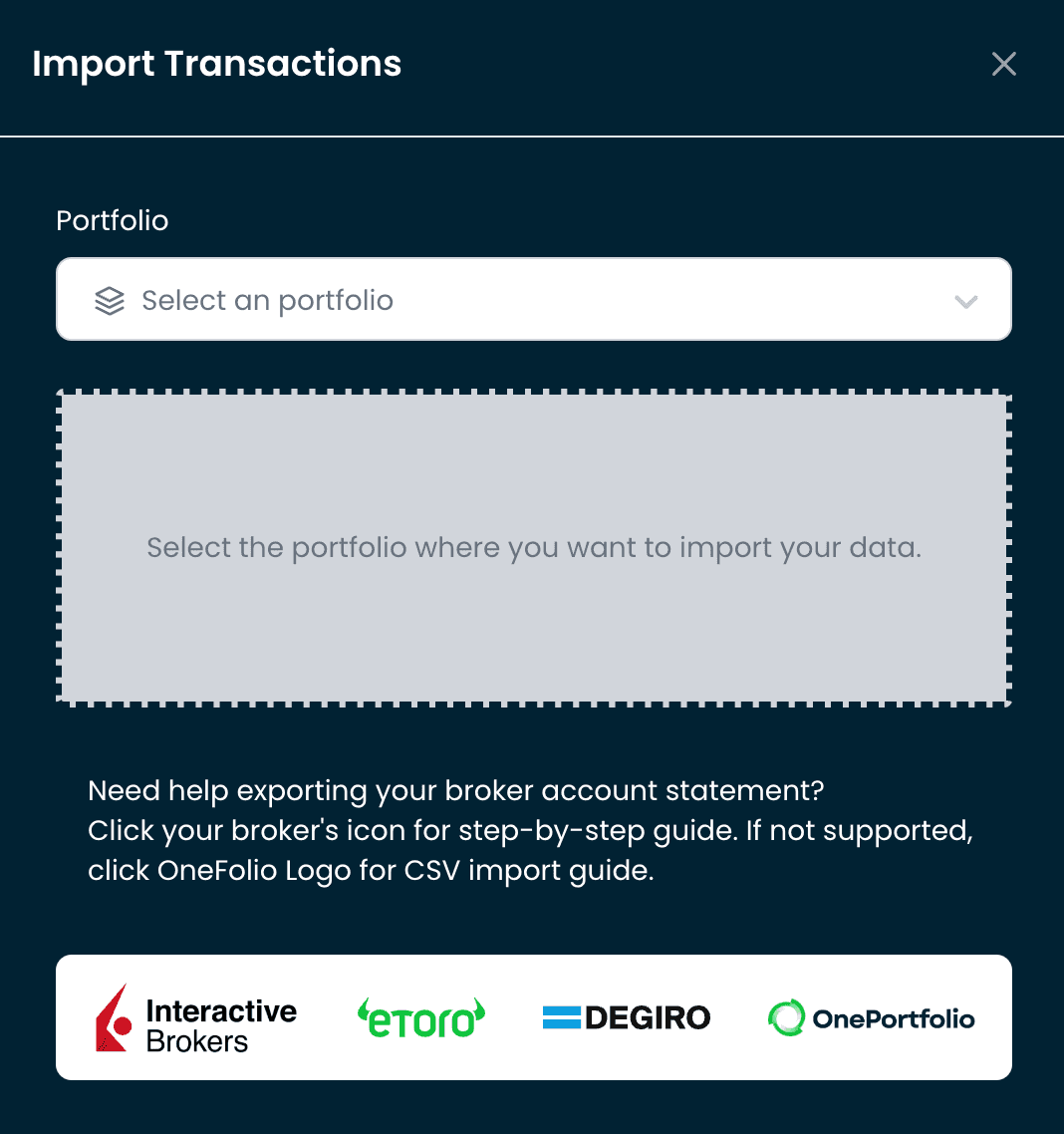Cómo exportar tus operaciones desde Etoro
Esta guía paso a paso te mostrará cómo exportar tus datos de operaciones desde Etoro e importarlos sin problemas a tu cuenta de OnePortfolio. El proceso es sencillo y solo toma unos minutos
1. Iniciar sesión
Inicia sesión en Etoro.
Una vez que hayas iniciado sesión, haz clic en el Menú Izquierdo y luego en "Configuración".
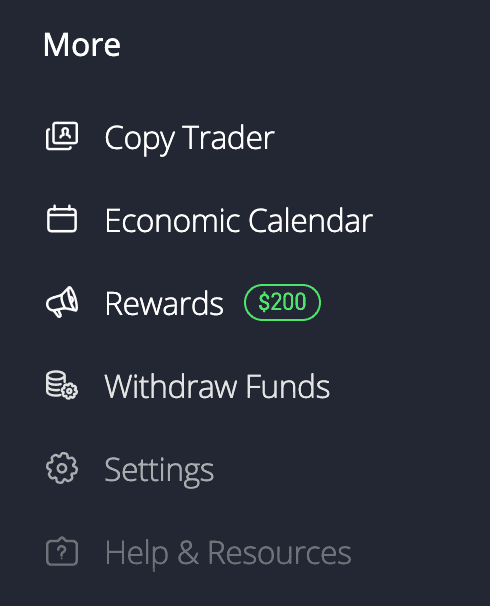
2. Estado de cuenta
En la sección "Configuración", haz clic en el recuadro "Cuenta".
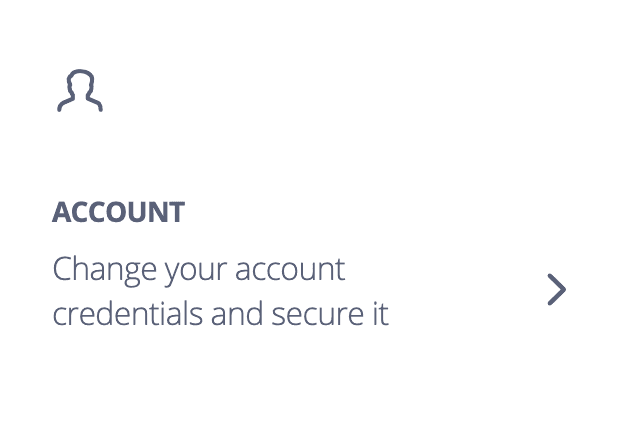
Una vez que estés en la sección Cuenta, desplázate hacia abajo hasta la sección Documentos y haz clic en "Estado de cuenta".
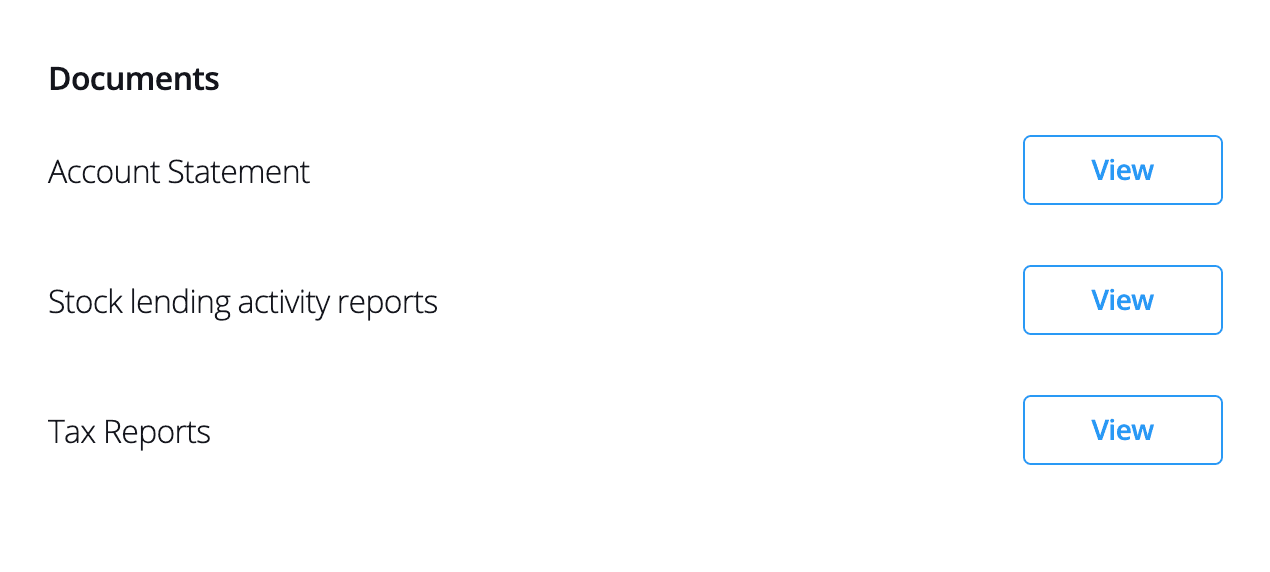
3. Selección de tus operaciones
Una vez en la sección Estado de cuenta, encontrarás un selector de rango de fechas para seleccionar el período de tus operaciones. Como fecha de inicio, selecciona la fecha en que realizaste tu primer depósito y como fecha de fin, la fecha de hoy. Luego haz clic en 'Crear'

4. Exportar el archivo
En esta pantalla verás tu estado de cuenta generado, pero debes exportarlo. En la parte superior derecha de la pantalla verás el icono de un archivo XLS. Haz clic en él y guarda tu archivo.
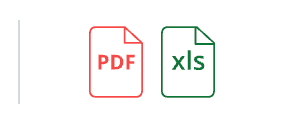
5. Importar en OnePortfolio
Inicia sesión en tu cuenta de OnePortfolio, navega a la sección de transacciones, haz clic en 'Importar Transacciones', y simplemente arrastra y suelta tu archivo exportado